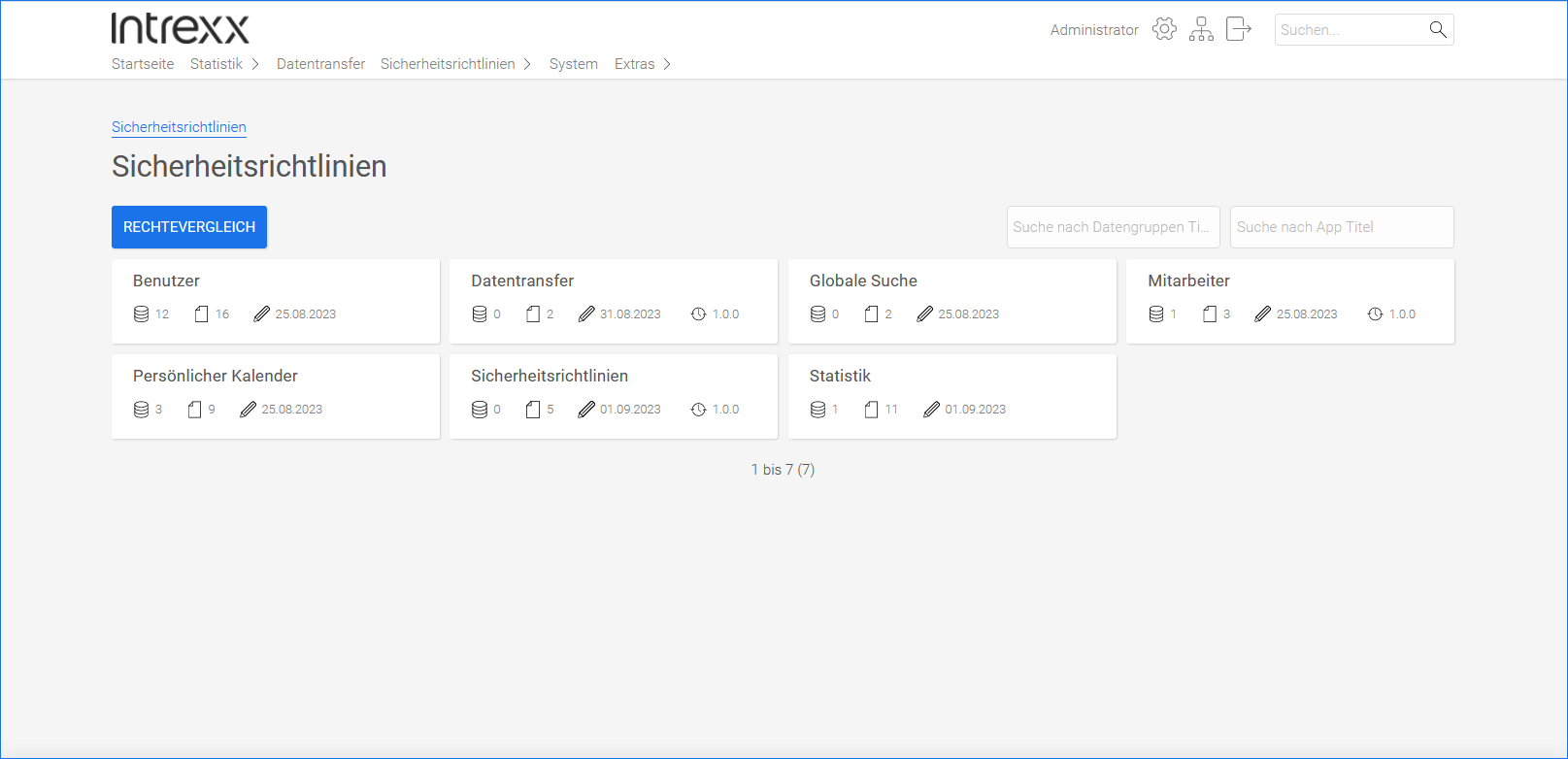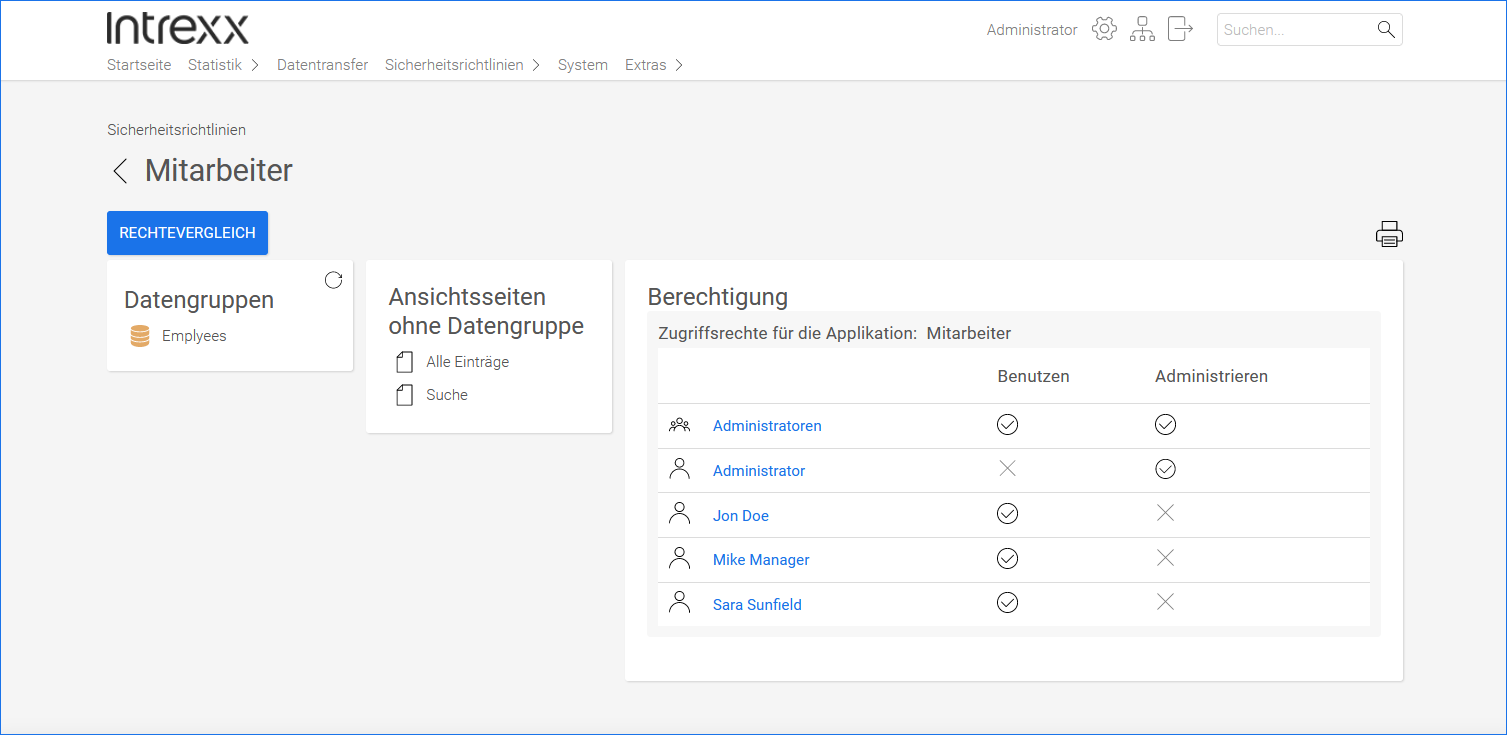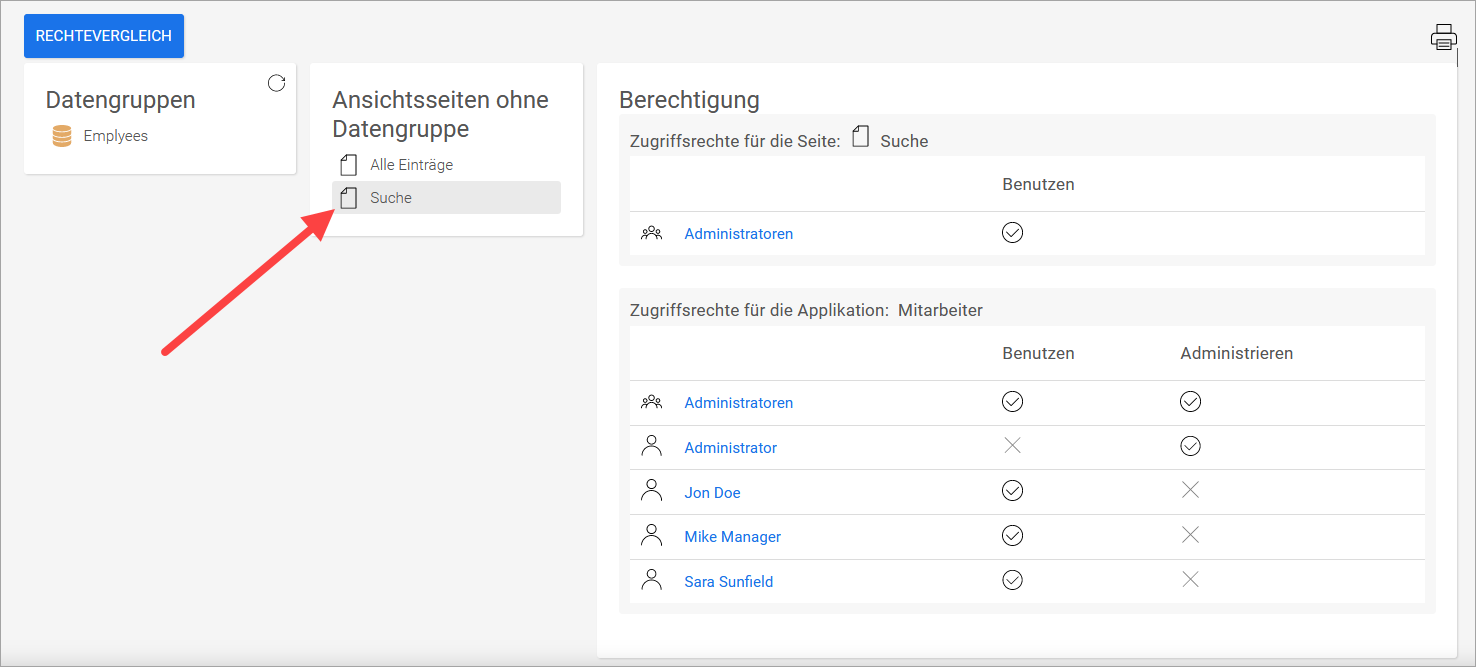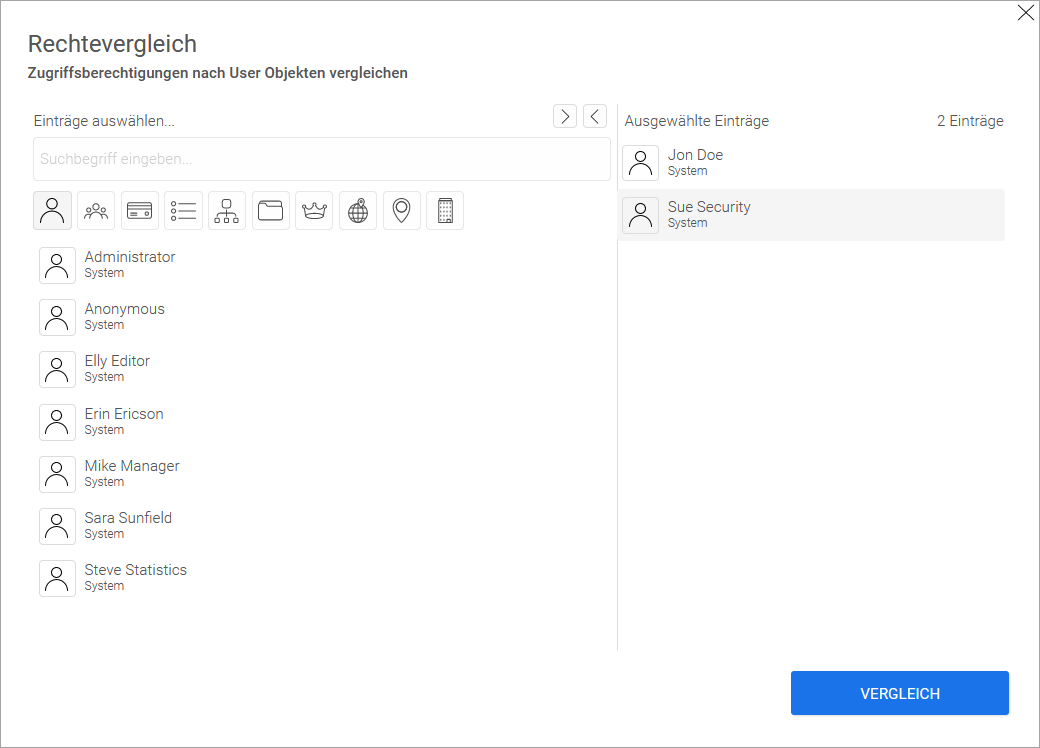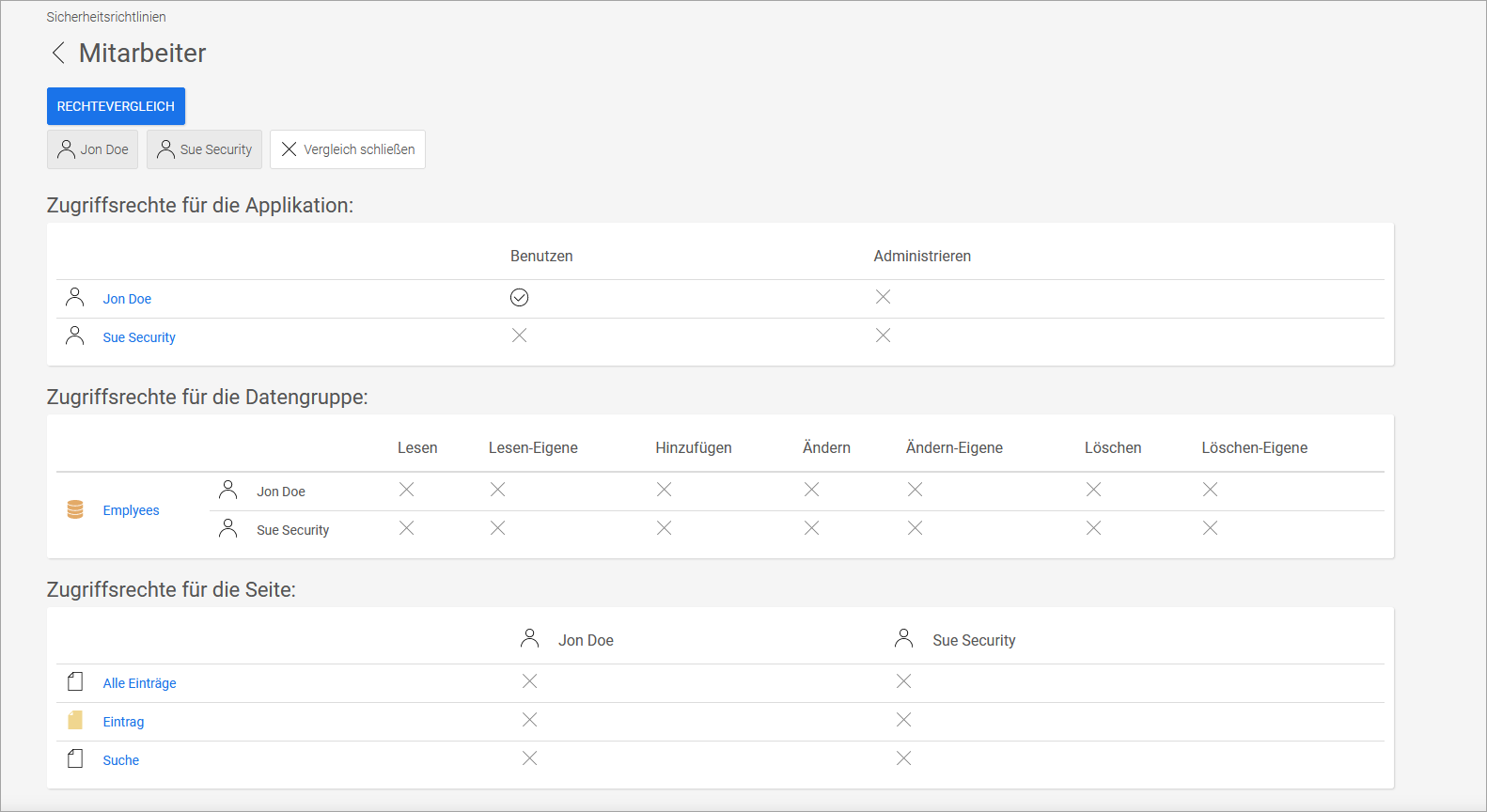Sicherheitsrichtlinien
Welcher Benutzer hat welche Zugriffsrechte auf welche Applikationen im Portal? Mit der Applikation "Sicherheitsrichtlinien" haben Sie im Portal den zentralen Überblick über die aktuelle Konfiguration der Applikationsrechte. Hier werden alle Seiten- und Datengruppenrechte, die Sie im Modul "Applikationen" für Benutzer, Benutzergruppen oder Organisationseinheiten eingerichtet haben, abgebildet.
Applikation importieren
Damit Sie die Applikation "Sicherheitsrichtlinien" nutzen können, müssen Sie diese zunächst importieren.
Detaillierte Informationen hierzu finden Sie in Abschnitt Online-Applikationsvorlagen importieren.
Rechte konfigurieren
Nach dem Import der Applikation finden Sie in den Eigenschaften auf der Registerkarte "Berechtigungen" folgende Rolle:
|
Rolle |
Beschreibung |
|---|---|
|
App_PolicyBrowser_User |
Benutzer mit dieser Rolle können die Applikation im Portal nutzen. |
Benutzern die Rolle hinzufügen
Fügen Sie im Modul "Benutzer" den (Portal-)Benutzern, die die Applikation "Sicherheitsrichtlinien" nutzen sollen, die Rolle "App_PolicyBrowser_User" hinzu.
Weitere Informationen hierzu finden Sie in Abschnitt Benutzer-Konto.
Startseite
Auf der Startseite werden im Browser alle Applikationen des Portals als Kacheln angezeigt.
Auf den Kacheln werden Informationen zur Datenbank, den Applikationsseiten, dem Datum der letzten Bearbeitung und gegebenenfalls zur Version der Applikation angezeigt.
Detailseite
Nachdem Sie auf eine der Kacheln geklickt haben, gelangen Sie auf eine Seite, auf der Ihnen eine Fülle weiterer Informationen zur Applikation angezeigt werden. So werden Ihnen Datengruppen, Seiten und Berechtigungen für die Applikation angezeigt.
Berechtigungen anzeigen
Auf diese Seite können Sie sich die Rechte an den einzelnen Objekten (Datengruppen, Seiten) der Applikation anzeigen lassen.
DatengruppeWenn Sie auf eine Datengruppe klicken, werden die Seiten und Berechtigungen für die Datengruppe angezeigt.
Seite Wenn Sie auf eine Seite klicken, werden die Berechtigungen für die Seite angezeigt.
Übersicht drucken
Eine Übersicht der Berechtigungen können Sie auf dieser und auf anderen Seiten drucken, indem Sie auf das ![]() -Icon klicken.
-Icon klicken.
Auswahl zurücksetzen
Klicken Sie auf die ausgewählte Datengruppe bzw. Seite oder auf das X-Icon, um die Datengruppe oder Seite wieder im Ausgangszustand anzuzeigen.
Berechtigungen vergleichen
Sie haben die Möglichkeit, die Berechtigungen, die Benutzer, Gruppen, Rollen usw. an Applikationen haben, miteinander zu vergleichen.
Schritt-für-Schritt
-
Klicken Sie auf .
Das Dialogfenster "Rechtevergleich" wird angezeigt.
-
Markieren Sie im linken Bereich die Benutzer, deren Berechtigungen Sie miteinander vergleichen möchten aus.
-
Verschieben Sie die markierten Benutzer mit Hilfe der Pfeilschaltflächen in den rechten Bereich.
-
Klicken Sie auf .
Eine Seite mit einer Übersicht der einzelnen Rechte wird angezeigt.